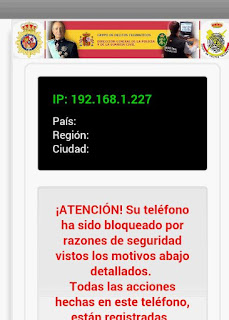Si has tenido problemas con la actualización de tu móvil Android y cuando intentas hacer una restauración a valores de fabrica recibes el siguiente mensaje:
E: Failed to clear BCB message: failed to find/misc partition.
Te comento una solución que a mi me funciona a la primera. Se trata de limpiar la partición de la cache.
Para ello:
1) Apaga el terminal. Si no se apaga, prueba a mantener pulsado 6 segundos el botón de encendido. Si tampoco se te apaga así, prueba manteniéndolo pulsado con las teclas de volumen, y si tampoco prueba a mantener Volumen + Encendido+Home.
2) Presionar simultaneamente los botones de 'Subir Volumen' + Encendido + Home (parte frontal inferior)' durante 5 segundos
3) Se mostrara una pantalla y en dicha pantalla con las teclas de volumen seleccionaremos la opción 'Wipe cache partition'
4) A continuación pulsamos la tecla de encendido para ejecutar la opción seleccionada.
5) Cuando acabe de limpiar la partición, clicamos sobre la opción de 'Restart' y listo!
Mostrando entradas con la etiqueta Android. Mostrar todas las entradas
Mostrando entradas con la etiqueta Android. Mostrar todas las entradas
lunes, 15 de octubre de 2018
jueves, 16 de marzo de 2017
El Control Parental de Google Android
El Control Parental de Google Android
Actualización el 16/3/17: Google ha creado la app Family Link según informa en este post del Blog Oficial de Google.
De momento sólo estará disponible en Estados Unidos en su versión Beta.
Entre las características mas destacadas vemos que:
- Controla las apps que los niños pueden descargarse en el dispositivo.
- Muestra una lista de las apps que han usado y cuánto tiempo.
- Puedes poner limites en cuanto al tiempo que usan el dispositivo
- Bloquea la pantalla de forma remota.
Esta app requerirá que tengamos instalado en nuestro dispositivo móvil o tablet la versión 7.0 Android Nougat o superior.
Perfiles Limitados de Google
Google ha introducido de serie en Android 4.3, y sólo para tabletas, un control parental a través de los denominados perfiles limitados.
Existe la figura del administrador del sistema, que en este caso es el usuario que pone en marcha la tableta por primera vez, un usuario normal y un perfil limitado. Cada uno de estos grupos tiene su propio espacio físico para archivos y datos.
El administrador no tiene limitación alguna. El usuario normal tiene acceso a sus contenidos y aplicaciones que él mismo haya comprado. El usuario restringido no puede comprar ni instalar aplicaciones, aunque puede hacer uso de las que expresamente habilite el administrador, incluidas las aplicaciones de pago.
El usuario restringido no tiene necesidad de configurar su perfil, ni requiere cuenta de Google, por ello no tendrá acceso a ningún servicio que requiera disponer de una cuenta (como YouTube, Gmail, y similares).
Lo que sí está al alcance del usuario restringido es el acceso a música, libros y películas sobre las que el administrador haya habilitado los correspondientes permisos. También puede eliminar aplicaciones de su perfil, pero si se arrepiente, necesita de nuevo que el administrador le otorgue permiso.
La configuración de restricciones es prolija y tiene algún que otro inconveniente. Por un lado las actuales aplicaciones, que en su mayoría no son compatibles con este tipo de configuración. Por otro, que algunas aplicaciones, como cámara y galería, están desactivadas por defecto.
Si el administrador concede permisos a un usuario restringido sobre una aplicación que requiera de las anteriormente citadas, y no las habilita expresamente, la aplicación no funcionará en el perfil restringido.
Algunos permisos, como la opción de instalar aplicaciones en sitios distintos de Google Play, se heredan. Si el administrador permite ese tipo de instalación en la tableta, también estará al alcance de los usuarios normales, por defecto, debiendo el administrador establecer restricciones para impedir esta posibilidad.
Tal vez los perfiles limitados no sean la solución perfecta para el control parental, pero suponen un gran avance en el remedio de una carencia que la competencia tiene resuelta desde hace algún tiempo.
Activar la función de Safe Search en Youtube
Para activar la función Safe Search debemos entrar a la App de Youtube y luego ir al menú de ajustes que se encuentra picando en los tres cuadraditos de arriba a la derecha.
Luego ir a Búsqueda y allí encontraremos la opción Filtro SafeSearch.
Finalmente cambiamos la opción de “No filtrar” por la de “Estricto”. Ya está, no es un control infalible, pero algo es algo.
Configurar la protección por contraseña para realizar compras en la aplicación Google Play Store
1) Abre la aplicación Google Play Store.
2) Haz clic en el icono de los de los 3 puntitos en la esquina superior derecha > Ajustes
Nota: El icono de menú puede ser diferente en cada dispositivo.
3) En "Controles de usuario", selecciona la casilla Checkbox situada junto a la opción Contraseña - Usar contraseña para restringir compras.
4) Introduce la contraseña cuando se te solicite.
Nota: Si la casilla Contraseña ya está seleccionada, significa que la protección por contraseña se ha añadido a tu cuenta.
5) Después de marcar la casilla Contraseña, se te pedirá que introduzcas tu contraseña antes de realizar la siguiente compra en Google Play. Después de iniciar sesión en tu cuenta, podrás hacer compras en Google Play durante 30 minutos sin necesidad de volver a introducir la contraseña. Transcurridos 30 minutos o más, deberás volver a iniciar sesión en tu cuenta para realizar compras en Google Play.
Actualización el 16/3/17: Google ha creado la app Family Link según informa en este post del Blog Oficial de Google.
De momento sólo estará disponible en Estados Unidos en su versión Beta.
Entre las características mas destacadas vemos que:
- Controla las apps que los niños pueden descargarse en el dispositivo.
- Muestra una lista de las apps que han usado y cuánto tiempo.
- Puedes poner limites en cuanto al tiempo que usan el dispositivo
- Bloquea la pantalla de forma remota.
Esta app requerirá que tengamos instalado en nuestro dispositivo móvil o tablet la versión 7.0 Android Nougat o superior.
Perfiles Limitados de Google
Google ha introducido de serie en Android 4.3, y sólo para tabletas, un control parental a través de los denominados perfiles limitados.
Existe la figura del administrador del sistema, que en este caso es el usuario que pone en marcha la tableta por primera vez, un usuario normal y un perfil limitado. Cada uno de estos grupos tiene su propio espacio físico para archivos y datos.
El administrador no tiene limitación alguna. El usuario normal tiene acceso a sus contenidos y aplicaciones que él mismo haya comprado. El usuario restringido no puede comprar ni instalar aplicaciones, aunque puede hacer uso de las que expresamente habilite el administrador, incluidas las aplicaciones de pago.
El usuario restringido no tiene necesidad de configurar su perfil, ni requiere cuenta de Google, por ello no tendrá acceso a ningún servicio que requiera disponer de una cuenta (como YouTube, Gmail, y similares).
Lo que sí está al alcance del usuario restringido es el acceso a música, libros y películas sobre las que el administrador haya habilitado los correspondientes permisos. También puede eliminar aplicaciones de su perfil, pero si se arrepiente, necesita de nuevo que el administrador le otorgue permiso.
La configuración de restricciones es prolija y tiene algún que otro inconveniente. Por un lado las actuales aplicaciones, que en su mayoría no son compatibles con este tipo de configuración. Por otro, que algunas aplicaciones, como cámara y galería, están desactivadas por defecto.
Si el administrador concede permisos a un usuario restringido sobre una aplicación que requiera de las anteriormente citadas, y no las habilita expresamente, la aplicación no funcionará en el perfil restringido.
Algunos permisos, como la opción de instalar aplicaciones en sitios distintos de Google Play, se heredan. Si el administrador permite ese tipo de instalación en la tableta, también estará al alcance de los usuarios normales, por defecto, debiendo el administrador establecer restricciones para impedir esta posibilidad.
Tal vez los perfiles limitados no sean la solución perfecta para el control parental, pero suponen un gran avance en el remedio de una carencia que la competencia tiene resuelta desde hace algún tiempo.
Activar la función de Safe Search en Youtube
Para activar la función Safe Search debemos entrar a la App de Youtube y luego ir al menú de ajustes que se encuentra picando en los tres cuadraditos de arriba a la derecha.
Luego ir a Búsqueda y allí encontraremos la opción Filtro SafeSearch.
Finalmente cambiamos la opción de “No filtrar” por la de “Estricto”. Ya está, no es un control infalible, pero algo es algo.
Configurar la protección por contraseña para realizar compras en la aplicación Google Play Store
1) Abre la aplicación Google Play Store.
2) Haz clic en el icono de los de los 3 puntitos en la esquina superior derecha > Ajustes
Nota: El icono de menú puede ser diferente en cada dispositivo.
3) En "Controles de usuario", selecciona la casilla Checkbox situada junto a la opción Contraseña - Usar contraseña para restringir compras.
4) Introduce la contraseña cuando se te solicite.
Nota: Si la casilla Contraseña ya está seleccionada, significa que la protección por contraseña se ha añadido a tu cuenta.
5) Después de marcar la casilla Contraseña, se te pedirá que introduzcas tu contraseña antes de realizar la siguiente compra en Google Play. Después de iniciar sesión en tu cuenta, podrás hacer compras en Google Play durante 30 minutos sin necesidad de volver a introducir la contraseña. Transcurridos 30 minutos o más, deberás volver a iniciar sesión en tu cuenta para realizar compras en Google Play.
martes, 14 de marzo de 2017
Cambia el Launcher, Fondo de pantalla e iconos de tu móvil Android desde un PC
Google ha lanzado esta web desde donde podrás personalizar la apariencia de tu smartphone como más te guste.
miércoles, 21 de diciembre de 2016
Cuáles son las apps que consumen mas batería
Gracias a este estudio de la compañía de soluciones antivirus Avast en el Periodo 3Q16 (Jul-Sep16) tenemos una lista de la lista de apps que mas batería consumen en nuestros dispositivos.
Avast muestra 2 rankings según si la aplicación se inicia automáticamente o bien es el usuario quien pulsa el icono para abrirla.
1. El Ranking de las aplicaciones que se inician automáticamente es el siguiente:
2. La clasificación de las apps que mas batería utilizan y que abre el usuario es:
Otra clasificación que me gustaría destacar de este informe es la de las 50 apps mas descargadas:
Avast muestra 2 rankings según si la aplicación se inicia automáticamente o bien es el usuario quien pulsa el icono para abrirla.
1. El Ranking de las aplicaciones que se inician automáticamente es el siguiente:
2. La clasificación de las apps que mas batería utilizan y que abre el usuario es:
Otra clasificación que me gustaría destacar de este informe es la de las 50 apps mas descargadas:
miércoles, 14 de septiembre de 2016
Guardar una web como PDF con Google Chrome
A continuación os dejo unas sencillísimas pautas para poder guardar cualquier página que os interese desde vuestro PC o dispositivo android: móvil, tablet...
Puedes utilizar estas instrucciones para poder guardar paginas que quieras leer mas tarde, pero no tendrás conexión a internet, o tal vez prefieras imprimirlas para leerlas en formato papel y poder anotar, subrayar.
Y lo mejor de todo es que son solo 3 pasos que no te llevará mas de 15 segundos!
Desde un dispositivo Android:
Puedes utilizar estas instrucciones para poder guardar paginas que quieras leer mas tarde, pero no tendrás conexión a internet, o tal vez prefieras imprimirlas para leerlas en formato papel y poder anotar, subrayar.
Y lo mejor de todo es que son solo 3 pasos que no te llevará mas de 15 segundos!
Desde PC:
1) Abrir la página web que deseemos guardar desde Google Chrome
2) Clicar sobre el icono de menu (icono de las 3 rallitas) situado en la esquina superior derecha
3) Selecciona 'Imprimir'
4) En la nueva ventana, ves a la sección 'Destino' y clica sobre el botón 'Cambiar'.
5) En la nueva ventana que se mostrará selecciona 'Guardar como pdf':
Desde un dispositivo Android:
1) Abrir la web que deseemos guardar desde Google Chrome.
2) Clicar sobre el icono de menú (icono de las 3 puntitos) situado en la esquina superior derecha
3) Selecciona 'Imprimir'
4) En la nueva ventana te mostrará el documento a imprimir y en la parte superior hay una lista desplegable donde deberemos seleccionar 'Guardar como pdf'.
sábado, 10 de septiembre de 2016
Como abrir un archivo jpg-large en tu smartphone
El otro día quería ver una foto que me había descargado de Twitter y cual fue mi sorpresa cuando mi móvil me decía que no tenía ningún programa para poder abrir ese archivo.
Entonces, me pase la foto a mi PC, la abri con el programa Paint e hice un 'Guardar como' y seleccione el tipo de archivo jpeg quedando finalmente así: foto1.jpeg
No obstante, navegando por la red, pude encontrar una forma incluso más simple: cambia la extensión del archivo.
Por ejemplo, si tienes foto1.jpg-large, renómbrala a foto1.jpg
Así de simple!
Entonces, me pase la foto a mi PC, la abri con el programa Paint e hice un 'Guardar como' y seleccione el tipo de archivo jpeg quedando finalmente así: foto1.jpeg
No obstante, navegando por la red, pude encontrar una forma incluso más simple: cambia la extensión del archivo.
Por ejemplo, si tienes foto1.jpg-large, renómbrala a foto1.jpg
Así de simple!
sábado, 27 de agosto de 2016
Cómo hacer una captura de pantalla (screenshot) en Android
En este artículo veremos como hacer una captura de pantalla o screenshot ( en inglés) en tu dispositivo (móvil / tablet) Android.
1) Tan solo debemos pulsar al mismo tiempo el botón de encendido y el botón de bajar volumen.
Al principio cuesta un poco cogerle el truquillo, ya que si no pulsas los 2 botones a la vez, te aparecerá la barra con el selector de volumen.
Te recomiendo que practiques un par de minutos.
2) Una vez hayas superado esa fase de novato y te hayas convertido en un master de pulsar los 2 botones, veras como si la pantalla se la tragase tu móvil y se escuchará un 'clic',
Eso querrá decir que el pantallazo se ha hecho correctamente.
Además, se mostrará un nuevo icono en la barra de notificaciones.
Desafortunadamente, este método no es extensible para todos las marcas de móviles.
En los dispositivos Samsung, para hacer una captura de pantalla tienes que pulsar el botón de encendido y el botón físico de Inicio.
1) Tan solo debemos pulsar al mismo tiempo el botón de encendido y el botón de bajar volumen.
Al principio cuesta un poco cogerle el truquillo, ya que si no pulsas los 2 botones a la vez, te aparecerá la barra con el selector de volumen.
Te recomiendo que practiques un par de minutos.
2) Una vez hayas superado esa fase de novato y te hayas convertido en un master de pulsar los 2 botones, veras como si la pantalla se la tragase tu móvil y se escuchará un 'clic',
Eso querrá decir que el pantallazo se ha hecho correctamente.
Además, se mostrará un nuevo icono en la barra de notificaciones.
Desafortunadamente, este método no es extensible para todos las marcas de móviles.
En los dispositivos Samsung, para hacer una captura de pantalla tienes que pulsar el botón de encendido y el botón físico de Inicio.
miércoles, 13 de julio de 2016
Como eliminar el virus de la policia en tablets y moviles android
Si tu movil o tablet se ha infectado con el famoso virus de la policía, que no cunda el pánico.
A continuación os dejo unas sencillas pautas para limpiarlo:
Paso 1. Debéis reiniciar vuestro dispositivo Android en modo seguro. para ello debéis buscar en Google como hacerlo ya que cada fabricante, e incluso modelo, tiene su sistema.
Por ejemplo, voy a buscar para un Galaxy Tab 2:
Reiniciar en modo seguro samsung galaxy tab 2
En uno de los resultados nos dice como hacerlo:
Activar y usar el modo seguro
El modo seguro te permite encender el equipo con las aplicaciones de terceros deshabilitadas. Entonces, podrás eliminar fácilmente todas las aplicaciones que puedan estar causando un conflicto o problemas de software.
Para activar el modo seguro y usarlo para solucionar problemas de aplicaciones, sigue estos pasos:
1.Apaga el equipo.
2. Mantén presionada la tecla de encendido.
3. Cuando "Samsung" aparezca en pantalla, suelta la tecla Encendido. Inmediatamente después de soltar la tecla de Encendido, mantén presionada la tecla Bajar volumen .
4. Sigue manteniendo presionada la tecla Bajar volumen hasta que el teléfono termine de reiniciarse.
5. "Modo seguro" aparecerá en la esquina inferior izquierda de la pantalla. Suelta la tecla Bajar volumen cuando veas "Modo seguro".
Desactivar el modo seguro
Para desactivar el modo seguro, sigue estos pasos:
Mantén presionada la tecla Encendido.
Presiona Reiniciar. Presiona OK.
Paso 2. Debéis ir a Ajustes > Aplicaciones > Desinstalar la aplicación que probablemente sea la última que instalasteis.
Paso 3. Si esto no ha funcionado, deberéis hacer un reseteo de vuestro dispositivo a valores de fábrica.
Siguiendo con el ejemplo del Galaxy Tab S2, podemos seguir estas pautas.
Para vuestros respectivos modelos deberéis hacer la búsqueda en Google.
Espero que lo consigáis!!
Fuentes:
Las instrucciones de como activar y desactivar en modo seguro fueron cogidas del foro de Ayuda de T-Mobile.
A continuación os dejo unas sencillas pautas para limpiarlo:
Paso 1. Debéis reiniciar vuestro dispositivo Android en modo seguro. para ello debéis buscar en Google como hacerlo ya que cada fabricante, e incluso modelo, tiene su sistema.
Por ejemplo, voy a buscar para un Galaxy Tab 2:
Reiniciar en modo seguro samsung galaxy tab 2
En uno de los resultados nos dice como hacerlo:
Activar y usar el modo seguro
El modo seguro te permite encender el equipo con las aplicaciones de terceros deshabilitadas. Entonces, podrás eliminar fácilmente todas las aplicaciones que puedan estar causando un conflicto o problemas de software.
Para activar el modo seguro y usarlo para solucionar problemas de aplicaciones, sigue estos pasos:
1.Apaga el equipo.
2. Mantén presionada la tecla de encendido.
3. Cuando "Samsung" aparezca en pantalla, suelta la tecla Encendido. Inmediatamente después de soltar la tecla de Encendido, mantén presionada la tecla Bajar volumen .
4. Sigue manteniendo presionada la tecla Bajar volumen hasta que el teléfono termine de reiniciarse.
5. "Modo seguro" aparecerá en la esquina inferior izquierda de la pantalla. Suelta la tecla Bajar volumen cuando veas "Modo seguro".
Desactivar el modo seguro
Para desactivar el modo seguro, sigue estos pasos:
Mantén presionada la tecla Encendido.
Presiona Reiniciar. Presiona OK.
Paso 2. Debéis ir a Ajustes > Aplicaciones > Desinstalar la aplicación que probablemente sea la última que instalasteis.
Paso 3. Si esto no ha funcionado, deberéis hacer un reseteo de vuestro dispositivo a valores de fábrica.
Siguiendo con el ejemplo del Galaxy Tab S2, podemos seguir estas pautas.
Para vuestros respectivos modelos deberéis hacer la búsqueda en Google.
Espero que lo consigáis!!
Fuentes:
Las instrucciones de como activar y desactivar en modo seguro fueron cogidas del foro de Ayuda de T-Mobile.
sábado, 11 de junio de 2016
Las 10 mejores Apps de Juegos de Ingenio
1) Quadris Puzzles: Se trata de seleccionar un nivel y eliminar todos los cuadrados del tablero
Nota: Si el juego anterior te parece demasiado simple, prueba este otro con figuras de 5 bloques: Puzzle Collection
2) 2048: Mueve las celdas para conseguir sumar 2048.
3) Smart Riddles: Desde pequeños acertijos para niños a adivinanzas inteligentes para adultos.
4) Rompecabezas, Lógica: Colección de mis enigmas más interesantes.
5) Unblock Free: Es un simple y adictivo juego de puzzle de bloques que se deslizan.
6) Solitaire Classic: Klondike: Es el clásico solitario.
7) Draw Line: Bridge: Es un simple juego de lógica que te reta a buscar caminos para conectar los puntos en una cuadrícula.
8) Draw The Line!: Se trata de dibujar lineas para superar los distintos retos.
9) Peak: Te sugiere 4 juegos diariamente para que entrenes tus habilidades cognitivas.
10) Roll the Ball: slide puzzle: Se trata de un juego donde debes deslizar las piezas de un puzzle para sacar la bola del tablero.
Nota: Si el juego anterior te parece demasiado simple, prueba este otro con figuras de 5 bloques: Puzzle Collection
2) 2048: Mueve las celdas para conseguir sumar 2048.
3) Smart Riddles: Desde pequeños acertijos para niños a adivinanzas inteligentes para adultos.
4) Rompecabezas, Lógica: Colección de mis enigmas más interesantes.
5) Unblock Free: Es un simple y adictivo juego de puzzle de bloques que se deslizan.
6) Solitaire Classic: Klondike: Es el clásico solitario.
7) Draw Line: Bridge: Es un simple juego de lógica que te reta a buscar caminos para conectar los puntos en una cuadrícula.
8) Draw The Line!: Se trata de dibujar lineas para superar los distintos retos.
9) Peak: Te sugiere 4 juegos diariamente para que entrenes tus habilidades cognitivas.
10) Roll the Ball: slide puzzle: Se trata de un juego donde debes deslizar las piezas de un puzzle para sacar la bola del tablero.
miércoles, 8 de junio de 2016
Internet gratis para mi tablet o portátil desde mi móvil Android
Como Conecto mi Tablet o Portatil con la WiFi de mi Móvil Android?
Quizás te encuentres comparando precios de modems usb para conectar a tu tablet (sin 3G/4G) o portátil y así poder navegar por internet, o bien ya lo tengas pero al conectarlo te da algún error o simplemente lo has olvidado.
Pues bien, con este truco te vas a ahorrar ese dinero más lo que te costaría la tarjeta prepago de la operadora de turno.
Además, se va a acabar el tener que padecer la carencia o, en el mejor de los casos, la lentitud de la mayoría de las Wi-Fi's públicas. Podrás crear tu propia Red Wi-Fi con tu smartphone Android!!
Para ello tenemos 2 opciones:
Compartir la conexión de datos del dispositivo como una zona Wi-Fi portátil (WiFi Hotspot)
1) Ir a Ajustes >(Mas opciones) Conexiones inalámbricas y redes > Anclaje a red y zona Wi-Fi > Marca 'Zona Wi-Fi portátil'(Punto de acceso WiFi).
Pasados unos minutos ya podremos conectarnos a la Wi-Fi de nuestro móvil, con un máximo de 8 dispositivos a la vez.
2) Es recomendable que configuremos nuestra zona Wi-Fi. Para ello, haz clic en la opción 'Configurar zona Wi-Fi portátil'.
3) Se abrirá una ventana para establecer la zona Wi-Fi portátil (pega foto), y modificaremos:
- Código SSID de red (nombre que verán otros ordenadores al buscar redes Wi-Fi).
- Opción de seguridad WPA PSK o WPA2 PSK. Esto añadirá un campo de contraseña en 'Configurar zona Wi-Fi'. Si escribes una contraseña, cada vez que intentes conectarte a la zona Wi-Fi tendrás que introducirla de nuevo.
Si no quieres seguridad en tu red Wi-Fi, selecciona 'Ninguna'.
4) Haz clic en 'Guardar'.
5) Ahora en el dispositivo sin 3G, ir a: Ajustes>Conexiones Inalámbricas > Activar Wi-Fi >'Ajustes Wi-Fi' > Haz clic sobre nuestro punto de acceso, solicitará la clave WPA2-PSK si así lo hemos configurado en el paso 3).
6) Los ajustes de proxy los dejamos tal cual y en ajustes de IP, seleccionamos “Protocolo DHCP” y listo!
Para finalizar, pulsamos en aceptar, y nuestra Tablet ahora tendrá acceso a internet a través de la conexión de datos 3G del móvil.
Nota: Para dejar de compartir la conexión de datos, desactiva la opción Zona Wi-Fi portátil.
OPCION 2
Compartir la conexión de datos 3G/4G del dispositivo por USB
- Para Mac OS: No admite el anclaje USB, pero podríamos usar la conexión por Bluetooth.
- Para Windows 7 o superior:
1) Conecta el móvil al ordenador con el cable USB.
2) En tu smartphone Android, pulsa Inicio> Menú > Ajustes > Conexiones inalámbricas y redes > Anclaje a red y zona Wi-Fi > Marca 'Anclaje de USB' y voilà!
Nota: Según el modelo de móvil puedes encontrarlo en Ajustes > Conexiones inalámbricas y redes > AP Móvil> Marca 'Anclaje de USB'
3) Para dejar de compartir la conexión de datos, desactiva la opción Anclaje de USB o desconecta el cable USB.
4) Ahora en el dispositivo sin 3G, ir a: Ajustes>Conexiones Inalámbricas > Activar Wi-Fi >'Ajustes Wi-Fi' > Haz clic sobre nuestro punto de acceso, solicitará la clave WPA2-PSK si asi lo hemos configurado enel paso 3).
5) Los ajustes de proxy los dejamos tal cual y en ajustes de IP, seleccionamos “Protocolo DHCP” y listo!
- Para Windows XP:
1) Antes de conectar el teléfono al ordenador, descarga el archivo de configuración tetherxp.inf en tu ordenador Windows XP. Anota donde lo has guardado.
2) Conecta el móvil al ordenador con el cable USB.
3) En tu smartphone Android, pulsa Inicio> Menú > Ajustes > Conexiones inalámbricas y redes > Más > Anclaje a red y zona Wi-Fi > Marca 'Anclaje de USB'.
Nota: Según el modelo de móvil puedes encontrarlo en Ajustes > Conexiones inalámbricas y redes > AP Móvil> Marca 'Anclaje de USB'
4) Se abrirá el 'Asistente para hardware nuevo', selecciona la opción 'No por el momento' > Siguiente > 'Instalar desde una lista o ubicación específica' > Siguiente.
5) Pulsa el botón 'Examinar' para buscar donde descargaste el archivo del paso 1) y haz clic en Siguiente.
6) Cuando Windows XP haya terminado de instalar el software USB Ethernet/RNDIS para Android, haz clic en Finalizar.
Pasados unos minutos ya podras conectar hasta 8 equipos simultáneamente.
Nota: Para dejar de compartir la conexión de datos, desactiva la opción Anclaje de USB o desconecta el cable USB.
7) Ahora en el dispositivo sin 3G, ir a: Ajustes>Conexiones Inalámbricas > Activar Wi-Fi >'Ajustes Wi-Fi' > Haz clic sobre nuestro punto de acceso, solicitará la clave WPA2-PSK si asi lo hemos configurado en el paso 3).
8) Los ajustes de proxy los dejamos tal cual y en ajustes de IP, seleccionamos “Protocolo DHCP” y listo!
He leído en algún foro que algunos modelos de Samsung Galaxy Ace no es posible compartir Wifi con el método anterior. En tal caso, deberás usar aplicaciones de terceros, por ejemplo la app Tethering Widget.
En el caso del Samsung Galaxy Mini para activar esta opción hay que añadir un detalle más. En el momento de crear la conexión a internet en tipo de APN no debe quedar “DEFAULT” sino que tiene que seleccionar la opción “INTERNET + DUN”.
En este enlace de Google podemos ver como para los dispositivos Nexus son casi los mismos pasos.
Espero le saques provecho a este truco, no obstante si sabes algún truco más te agradecería que lo compartas con el resto en forma de comentario, por favor.
Quizás te encuentres comparando precios de modems usb para conectar a tu tablet (sin 3G/4G) o portátil y así poder navegar por internet, o bien ya lo tengas pero al conectarlo te da algún error o simplemente lo has olvidado.
Pues bien, con este truco te vas a ahorrar ese dinero más lo que te costaría la tarjeta prepago de la operadora de turno.
Además, se va a acabar el tener que padecer la carencia o, en el mejor de los casos, la lentitud de la mayoría de las Wi-Fi's públicas. Podrás crear tu propia Red Wi-Fi con tu smartphone Android!!
Para ello tenemos 2 opciones:
OPCION 1
1) Ir a Ajustes >(Mas opciones) Conexiones inalámbricas y redes > Anclaje a red y zona Wi-Fi > Marca 'Zona Wi-Fi portátil'(Punto de acceso WiFi).
Pasados unos minutos ya podremos conectarnos a la Wi-Fi de nuestro móvil, con un máximo de 8 dispositivos a la vez.
2) Es recomendable que configuremos nuestra zona Wi-Fi. Para ello, haz clic en la opción 'Configurar zona Wi-Fi portátil'.
3) Se abrirá una ventana para establecer la zona Wi-Fi portátil (pega foto), y modificaremos:
- Código SSID de red (nombre que verán otros ordenadores al buscar redes Wi-Fi).
- Opción de seguridad WPA PSK o WPA2 PSK. Esto añadirá un campo de contraseña en 'Configurar zona Wi-Fi'. Si escribes una contraseña, cada vez que intentes conectarte a la zona Wi-Fi tendrás que introducirla de nuevo.
Si no quieres seguridad en tu red Wi-Fi, selecciona 'Ninguna'.
4) Haz clic en 'Guardar'.
5) Ahora en el dispositivo sin 3G, ir a: Ajustes>Conexiones Inalámbricas > Activar Wi-Fi >'Ajustes Wi-Fi' > Haz clic sobre nuestro punto de acceso, solicitará la clave WPA2-PSK si así lo hemos configurado en el paso 3).
6) Los ajustes de proxy los dejamos tal cual y en ajustes de IP, seleccionamos “Protocolo DHCP” y listo!
Para finalizar, pulsamos en aceptar, y nuestra Tablet ahora tendrá acceso a internet a través de la conexión de datos 3G del móvil.
Nota: Para dejar de compartir la conexión de datos, desactiva la opción Zona Wi-Fi portátil.
OPCION 2
Compartir la conexión de datos 3G/4G del dispositivo por USB
- Para Mac OS: No admite el anclaje USB, pero podríamos usar la conexión por Bluetooth.
- Para Windows 7 o superior:
1) Conecta el móvil al ordenador con el cable USB.
2) En tu smartphone Android, pulsa Inicio> Menú > Ajustes > Conexiones inalámbricas y redes > Anclaje a red y zona Wi-Fi > Marca 'Anclaje de USB' y voilà!
Nota: Según el modelo de móvil puedes encontrarlo en Ajustes > Conexiones inalámbricas y redes > AP Móvil> Marca 'Anclaje de USB'
3) Para dejar de compartir la conexión de datos, desactiva la opción Anclaje de USB o desconecta el cable USB.
4) Ahora en el dispositivo sin 3G, ir a: Ajustes>Conexiones Inalámbricas > Activar Wi-Fi >'Ajustes Wi-Fi' > Haz clic sobre nuestro punto de acceso, solicitará la clave WPA2-PSK si asi lo hemos configurado enel paso 3).
5) Los ajustes de proxy los dejamos tal cual y en ajustes de IP, seleccionamos “Protocolo DHCP” y listo!
- Para Windows XP:
1) Antes de conectar el teléfono al ordenador, descarga el archivo de configuración tetherxp.inf en tu ordenador Windows XP. Anota donde lo has guardado.
2) Conecta el móvil al ordenador con el cable USB.
3) En tu smartphone Android, pulsa Inicio> Menú > Ajustes > Conexiones inalámbricas y redes > Más > Anclaje a red y zona Wi-Fi > Marca 'Anclaje de USB'.
Nota: Según el modelo de móvil puedes encontrarlo en Ajustes > Conexiones inalámbricas y redes > AP Móvil> Marca 'Anclaje de USB'
4) Se abrirá el 'Asistente para hardware nuevo', selecciona la opción 'No por el momento' > Siguiente > 'Instalar desde una lista o ubicación específica' > Siguiente.
5) Pulsa el botón 'Examinar' para buscar donde descargaste el archivo del paso 1) y haz clic en Siguiente.
6) Cuando Windows XP haya terminado de instalar el software USB Ethernet/RNDIS para Android, haz clic en Finalizar.
Pasados unos minutos ya podras conectar hasta 8 equipos simultáneamente.
Nota: Para dejar de compartir la conexión de datos, desactiva la opción Anclaje de USB o desconecta el cable USB.
7) Ahora en el dispositivo sin 3G, ir a: Ajustes>Conexiones Inalámbricas > Activar Wi-Fi >'Ajustes Wi-Fi' > Haz clic sobre nuestro punto de acceso, solicitará la clave WPA2-PSK si asi lo hemos configurado en el paso 3).
8) Los ajustes de proxy los dejamos tal cual y en ajustes de IP, seleccionamos “Protocolo DHCP” y listo!
He leído en algún foro que algunos modelos de Samsung Galaxy Ace no es posible compartir Wifi con el método anterior. En tal caso, deberás usar aplicaciones de terceros, por ejemplo la app Tethering Widget.
En el caso del Samsung Galaxy Mini para activar esta opción hay que añadir un detalle más. En el momento de crear la conexión a internet en tipo de APN no debe quedar “DEFAULT” sino que tiene que seleccionar la opción “INTERNET + DUN”.
En este enlace de Google podemos ver como para los dispositivos Nexus son casi los mismos pasos.
Espero le saques provecho a este truco, no obstante si sabes algún truco más te agradecería que lo compartas con el resto en forma de comentario, por favor.
martes, 8 de diciembre de 2015
Quiero poner esta cancion como politono de mi movil Android
Ayer tenia mi movil tan saturado de aplicaciones, fotos, videos, que ya estaba empezando a hacer las tipicas cosas que le ocurren a cualquier smartphone cuando se queda sin espacio (no abre las aplicaciones, o se demora mas de lo habitual en abrirlas, parece que no responde, no entran correos...)
Total que a grandes problemas, grandes remedios: Restaure a valores de fabrica.
Antes de hacer eso debes hacer una copia de seguridad de lo que no quieras perder.
Si bien, soy consciente de este handicap, yo soy de los que prefieren no perder tiempo en copias.
Bueno, no es del todo asi, ya que todo el contenido de las aplicaciones de Google, esta guardado en sus servidores (GMail, Drive, Keep, Google Fotos...).
Pero hay una cosa que no guarde: El tono de llamada de mi movil. Y ahora como pongo una cancion de tono de llamada?
A continuacion os lo detallo:
1) Bajate la cancion que quieras en formato mp3.
2) Abrir Audacity y abre la cancion que quieres usar de politono.
3) Marca el inicio y el fin del fragmento de cancion que quieres usar:
4) Archivo > Exportar audio seleccionado > Seleccionar el tipo de archivo MP3 > Aceptar
5) Conecta tu movil al PC, abre la carpeta Ringtones y guarda el archivo que has creado en el Paso 4).
6) Desconecta el movil del PC > En tu movil ves a: Ajustes > Sonido y notificaciones > Tono del telefono > Marca la cancion que hemos pasado a nuestro movil en el paso 5)
Total que a grandes problemas, grandes remedios: Restaure a valores de fabrica.
Antes de hacer eso debes hacer una copia de seguridad de lo que no quieras perder.
Si bien, soy consciente de este handicap, yo soy de los que prefieren no perder tiempo en copias.
Bueno, no es del todo asi, ya que todo el contenido de las aplicaciones de Google, esta guardado en sus servidores (GMail, Drive, Keep, Google Fotos...).
Pero hay una cosa que no guarde: El tono de llamada de mi movil. Y ahora como pongo una cancion de tono de llamada?
A continuacion os lo detallo:
1) Bajate la cancion que quieras en formato mp3.
2) Abrir Audacity y abre la cancion que quieres usar de politono.
3) Marca el inicio y el fin del fragmento de cancion que quieres usar:
4) Archivo > Exportar audio seleccionado > Seleccionar el tipo de archivo MP3 > Aceptar
5) Conecta tu movil al PC, abre la carpeta Ringtones y guarda el archivo que has creado en el Paso 4).
6) Desconecta el movil del PC > En tu movil ves a: Ajustes > Sonido y notificaciones > Tono del telefono > Marca la cancion que hemos pasado a nuestro movil en el paso 5)
martes, 19 de mayo de 2015
Como cambiar la voz de tu GPS
Si tienes un movil Android, sigue estos pasos:
1. Ir a Ajustes > Idioma e introduccion de texto
2. Sintesis de Voz > En 'Motor preferido' > seleccionar otro Sintesis
La voz de la navegacion usará la voz que hayas elegido.
Para mas trucos referentes a la navegacion por voz
jueves, 23 de octubre de 2014
Como pasar de iOs a Android
Google nos facilita la tarea del traspaso de documentos,fotos, archivos de música, contactos de tu agenda, correo electrónico y mensajería así como tus apps.
Para ello ha creado una web donde nos informa de manera sencilla de las pautas a seguir.
Para ello ha creado una web donde nos informa de manera sencilla de las pautas a seguir.
viernes, 19 de septiembre de 2014
Como Bloquear las Invitaciones del Candy Crush desde Facebook
Si eres de los que te gustaría ser invisible a las molestas invitaciones del Candy Crush en tu Facebook, entonces sigue estas pautas para dejar de recibirlas.
Desde Móvil:
1) Abrir la aplicación del Facebook
2) Clicar en las el icono 'Menú' en la esquina superior derecha (es un dibujo con 3 rayas horizontales)
3) Ir a: Configuración de las aplicaciones > Notificaciones
4) Y desmarcar 'Invitaciones a eventos' y 'Solicitudes de aplicaciones'.
Desde PC:
2) Clicar sobre la cruz.
3) A la pregunta "Deseamos desactivar las notificaciones de Candy Crush Saga?", seleccionar 'Desactivar' y desde ese momento, dejaran de llegarnos mas notificaciones de ese juego.
martes, 22 de abril de 2014
Mejores Mapas offline para Android
Estos son los mejores mapas offline que he encontrado a fecha 22/4/14.
Las siguientes app funcionan 100% offline, por lo que no requieren del uso en itinerancia de datos (roaming), ni de WiFi para poder disfrutar de estos mapas cuando estas de viaje por el extranjero.
1. City Maps 2Go Mapa Offline (Nota: 4,1; Descargas:1.000.000 - 5.000.000; Ultima actualización: 28/3/14): Esta es una de las aplicaciones más descargadas de su sector. Ideal para viajar al extranjero.
2. Maps With Me Lite Offline Mapa ( Nota: 4,2; Descargas: 1.000.000 - 5.000.000; Ultima actualización: 7/2/14):
Limitaciones de la versión gratis: Solo permite descargar 5 mapas y añadir tan solo 1 guía de viaje de Wikipedia a uno de los mapas. Ademas, no se pueden hacer búsquedas ni marcar puntos en el mapa.
La versión de pago suple todas estas carencias por 3,99€.
3. Mapas GPS: (Nota: 4.0; Descargas:100.000 - 500.000; Ultima actualización: 20/1/14): Aplicación sencilla pero muy potente.
4. OsmAnd Mapas y Navegación ( Nota: 4.2; Descargas: 1.000.000 - 5.000.000;Ultima actualización: 13/4/14):
Con esta app tenemos el OsmAndMapCreator con el que podremos crear nuevos mapas personalizados para posteriormente cargarlos en nuestro android.
Las siguientes app funcionan 100% offline, por lo que no requieren del uso en itinerancia de datos (roaming), ni de WiFi para poder disfrutar de estos mapas cuando estas de viaje por el extranjero.
1. City Maps 2Go Mapa Offline (Nota: 4,1; Descargas:1.000.000 - 5.000.000; Ultima actualización: 28/3/14): Esta es una de las aplicaciones más descargadas de su sector. Ideal para viajar al extranjero.
2. Maps With Me Lite Offline Mapa ( Nota: 4,2; Descargas: 1.000.000 - 5.000.000; Ultima actualización: 7/2/14):
Limitaciones de la versión gratis: Solo permite descargar 5 mapas y añadir tan solo 1 guía de viaje de Wikipedia a uno de los mapas. Ademas, no se pueden hacer búsquedas ni marcar puntos en el mapa.
La versión de pago suple todas estas carencias por 3,99€.
3. Mapas GPS: (Nota: 4.0; Descargas:100.000 - 500.000; Ultima actualización: 20/1/14): Aplicación sencilla pero muy potente.
4. OsmAnd Mapas y Navegación ( Nota: 4.2; Descargas: 1.000.000 - 5.000.000;Ultima actualización: 13/4/14):
Con esta app tenemos el OsmAndMapCreator con el que podremos crear nuevos mapas personalizados para posteriormente cargarlos en nuestro android.
martes, 11 de marzo de 2014
Como quitar una app que esta descargandose continuamente:
Como quitar una app que esta descargándose
continuamente:
1) Deslizar el dedo de arriba a abajo para ver
donde pone "descargando..."
2) Mantenerlo pulsado varios segundos. Te aparecerá
una nueva ventana> hacer clic sobre "Forzar detención".
O bien ir a: Ajustes > Aplicaciones >Administrar
aplicaciones > Pestaña 'En ejecución' > Seleccione 'Administrador de
descargas' > Clic en 'Forzar detención'.
martes, 25 de febrero de 2014
Los Mejores Navegadores GPS gratuitos para Android
En esta lista de los que considero hoy por hoy los mejores navegadores GPS gratuitos, destacar que los 4 primeros tienen la gran ventaja respecto al último que pueden navegar sin conexión de datos, es decir sin estar conectado a internet.
Y como es posible? Pues porque tienes la opción de bajarte los mapas de código abierto OpenStreetMaps (OSM) los cuales están creados y actualizados por una comunidad cada vez mayor y más activa constituida por miles de usuarios de todo el mundo.
1. Navfree.
Instalaciones: 5.000.000 - 10.000.000. Puntuación Google Play: 4,0.
Navfree utiliza los mapas de código abierto (OSM), por lo que nos ahorra de tener que estar conectados a internet o sufrir cortes cuando pasamos por túneles largos.
Pero no todo iban a ser ventajas, en este caso tiene el handicap de que para buscar una dirección hay que estar conectado a Internet. Tampoco he podido navegar a unas coordenadas concretas (latitud y longitud).
2. MapFactor: GPS Navigation..
Instalaciones: 10.000.000 - 50.000.000. Puntuación Google Play: 4,4.
Se basa en los datos provenientes del proyecto OpenStreetMap(OSM). Puesto que los mapas están instalados directamente en nuestra tarjeta de memoria no requiere de una conexión al Internet para disfrutar de la navegación.
Por supuesto, las actualizaciones de los mapas y de la aplicación son también gratuitas.
Nota: Este navegador te da la opción de bajarte los mapas de TomTom pagando un módico precio.
3. OsmAnd.
Instalaciones: 1.000.000 - 5.000.000. Puntuación Google Play: 4,2.
Este navegador GPS funciona tanto online como offline, con mapas OSM de todo el mundo, que puedes descargarte gratuitamente. Eso si, tiene un limite de descarga de 10 mapas directamente desde la app, no así desde el PC que tiene descarga ilimitada gratuita.
No obstante, te puedes bajar desde la app, el mapa de Europa de 1 sola vez.
Sus mapas son de código abierto y están continuamente desarrollandose.. Y por supuesto cualquier persona puede contribuir a la aplicación ya sea con una donación o creando/actualizando nuevos mapas.
Con este vídeo de Youtube podemos hacernos una mejor idea de como funciona el programa antes de instalarlo.
4. Navit
Esta app es un poco mas compleja de instalar por lo que os detallo las pautas a seguir:
i) Instalar en tu smartphone F-Droid. Es un catalogo de apps libres (FOSS: Free and Open Source Software) para Android.Y desde este repositorio instalaremos Navit.
También esta la opción de bajar, guardar en la SD e instalar directamente la apk de Navit.No obstante desde esta opción no disfrutaremos de actualizaciones automáticas y deberemos ejecutarlas nosotros mismos.
Para instalar una apk guardad en tu tarjeta SD, debes debemos instalar un instalador de apk, p.ej: Easy Installer - Apps On SD.
ii) Una vez instalado el Navegador GPS, seleccionar un área del mapa que queremos usar y descargar.
iii) Hay que modificar el nombre del mapa descargado (archivo .bin) a navitmap.bin y ponerlo en la raíz de la tarjeta SD de tu smartphone.
Nota: Podemos descargar Navit desde Google Play, pero es una versión desactualizada.
El siguiente navegador GPS no funcionan sin conexión a internet, pero por sus buenas criticas no quería dejar de mencionarlo:
4. Waze
Instalaciones: 10.000.000 - 50.000.000 Puntuación Google Play: 4,6.
Con esta aplicación obtendremos una ruta óptima ya que se basa en información que todos los usuarios van añadiendo activamente (accidentes, caravanas, gasolineras más baratas…). Además, mientras la app esté abierta, va recopilando información del tránsito y las calles en tiempo real para el resto de conductores.
Permite construir tus propios mapas, tienes actualizaciones a tiempo real y una navegación punto a punto que hace de esta app un muy buen navegador GPS.
Y como es posible? Pues porque tienes la opción de bajarte los mapas de código abierto OpenStreetMaps (OSM) los cuales están creados y actualizados por una comunidad cada vez mayor y más activa constituida por miles de usuarios de todo el mundo.
1. Navfree.
Instalaciones: 5.000.000 - 10.000.000. Puntuación Google Play: 4,0.
Navfree utiliza los mapas de código abierto (OSM), por lo que nos ahorra de tener que estar conectados a internet o sufrir cortes cuando pasamos por túneles largos.
Pero no todo iban a ser ventajas, en este caso tiene el handicap de que para buscar una dirección hay que estar conectado a Internet. Tampoco he podido navegar a unas coordenadas concretas (latitud y longitud).
2. MapFactor: GPS Navigation..
Instalaciones: 10.000.000 - 50.000.000. Puntuación Google Play: 4,4.
Se basa en los datos provenientes del proyecto OpenStreetMap(OSM). Puesto que los mapas están instalados directamente en nuestra tarjeta de memoria no requiere de una conexión al Internet para disfrutar de la navegación.
Por supuesto, las actualizaciones de los mapas y de la aplicación son también gratuitas.
Nota: Este navegador te da la opción de bajarte los mapas de TomTom pagando un módico precio.
3. OsmAnd.
Instalaciones: 1.000.000 - 5.000.000. Puntuación Google Play: 4,2.
Este navegador GPS funciona tanto online como offline, con mapas OSM de todo el mundo, que puedes descargarte gratuitamente. Eso si, tiene un limite de descarga de 10 mapas directamente desde la app, no así desde el PC que tiene descarga ilimitada gratuita.
No obstante, te puedes bajar desde la app, el mapa de Europa de 1 sola vez.
Sus mapas son de código abierto y están continuamente desarrollandose.. Y por supuesto cualquier persona puede contribuir a la aplicación ya sea con una donación o creando/actualizando nuevos mapas.
Con este vídeo de Youtube podemos hacernos una mejor idea de como funciona el programa antes de instalarlo.
4. Navit
Esta app es un poco mas compleja de instalar por lo que os detallo las pautas a seguir:
i) Instalar en tu smartphone F-Droid. Es un catalogo de apps libres (FOSS: Free and Open Source Software) para Android.Y desde este repositorio instalaremos Navit.
También esta la opción de bajar, guardar en la SD e instalar directamente la apk de Navit.No obstante desde esta opción no disfrutaremos de actualizaciones automáticas y deberemos ejecutarlas nosotros mismos.
Para instalar una apk guardad en tu tarjeta SD, debes debemos instalar un instalador de apk, p.ej: Easy Installer - Apps On SD.
ii) Una vez instalado el Navegador GPS, seleccionar un área del mapa que queremos usar y descargar.
iii) Hay que modificar el nombre del mapa descargado (archivo .bin) a navitmap.bin y ponerlo en la raíz de la tarjeta SD de tu smartphone.
Nota: Podemos descargar Navit desde Google Play, pero es una versión desactualizada.
El siguiente navegador GPS no funcionan sin conexión a internet, pero por sus buenas criticas no quería dejar de mencionarlo:
4. Waze
Instalaciones: 10.000.000 - 50.000.000 Puntuación Google Play: 4,6.
Con esta aplicación obtendremos una ruta óptima ya que se basa en información que todos los usuarios van añadiendo activamente (accidentes, caravanas, gasolineras más baratas…). Además, mientras la app esté abierta, va recopilando información del tránsito y las calles en tiempo real para el resto de conductores.
Permite construir tus propios mapas, tienes actualizaciones a tiempo real y una navegación punto a punto que hace de esta app un muy buen navegador GPS.
martes, 11 de febrero de 2014
La Mejor App Gratuita de Control parental para Android: Kids Place
Después de leer muchos artículos sobre aplicaciones de control parental gratuitas, Kids Place es la que se lleva el gato al agua. Entre las opciones mas destacadas, tenemos:
- Bloquea la publicidad y el acceso a Google Play para evitar que los niños descarguen aplicaciones accidentalmente o sean redirigidos a webs no deseadas.
- Da acceso a las app que nosotros hayamos autorizado previamente.
- Limita el tiempo de uso. (Para un control de tiempo más detallado ver complemento Kids Place – Screen Time).
- Permite crear diferentes "tablets" para cada niño, mediante la opción de crear diferente perfiles personalizados que mostrarán las aplicaciones que hayamos configurado.
Además, esta App tiene 3 complementos (disponible una versión gratuita y otra de pago más completa):
Kids Safe Browser: Es un navegador seguro por Internet, que permite crear “listas blancas” y “listas negras” de sitios.
Kids Place Video Player: Es una aplicación similar a Youtube diseñada especificamente para niños.
Kids Place – Screen Time: Permite definir intervalos de tiempo de uso de cada aplicación. Por ejemplo podemos limitar juegos como el Candy Crush de las 18:00 a las 19:30 horas o como máximo 2 horas.
Por último, os dejo este sencillo post sobre Como instalar Kids Place extraído del blog Pequetablet.com.
lunes, 13 de enero de 2014
Como ejecutar tus apps de Android en tu Windows PC
Si quieres ejecutar tus aplicaciones Android en tu ordenador con sistema operativo Windows (XP, Vista, 7 y 8), tan solo tienes que instalar BlueStacks. Existen otras opciones, pero esta es la opción más fácil y estable que conozco.
martes, 17 de diciembre de 2013
Premios 2013 de The App Date
En este enlace encontraremos las mejores apps segun la web especializada The App Date.
Actualmente en la web de The App Date aún no aparecen los premiados, pero si miráis en esta noticia de el diario digital El Confidencial vereis los premiados.
Destaco el pueblo de Benavente (Zamora) de poco mas de 19.000 habitantes ( dato del INE 2012), que ha adelantado en lo que a inmersión en las nuevas tecnologías se refiere a muchas ciudades que presumían de ciudades tecnológicas, inteligentes u otros sinónimos...
Actualmente en la web de The App Date aún no aparecen los premiados, pero si miráis en esta noticia de el diario digital El Confidencial vereis los premiados.
Destaco el pueblo de Benavente (Zamora) de poco mas de 19.000 habitantes ( dato del INE 2012), que ha adelantado en lo que a inmersión en las nuevas tecnologías se refiere a muchas ciudades que presumían de ciudades tecnológicas, inteligentes u otros sinónimos...
Suscribirse a:
Entradas (Atom)